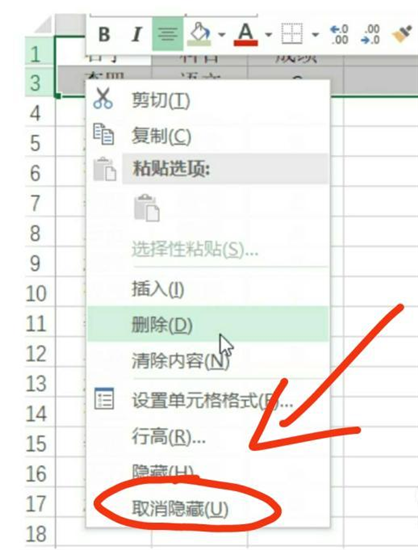我们在使用Excel表格有时候会需要隐藏一些行和列让表格看起来更加整齐干净,也为了给更重要的内容腾出空间。那么我们要怎么隐藏Excel中的行和列呢?隐藏之后又该怎么把隐藏的行和
我们在使用Excel表格有时候会需要隐藏一些行和列让表格看起来更加整齐干净,也为了给更重要的内容腾出空间。那么我们要怎么隐藏Excel中的行和列呢?隐藏之后又该怎么把隐藏的行和列取消?下面请大家跟小编一起来看一看。
怎么隐藏行和列
首先找到一个做好的Excel打开。
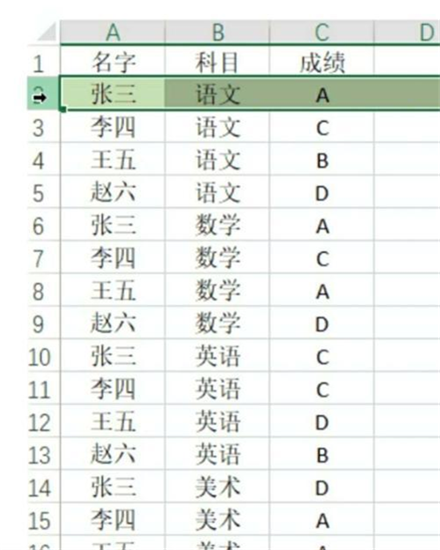
我们用鼠标点击选中要隐藏的行,一行也可以,多行也行,然后鼠标点右键,点击隐藏即可。
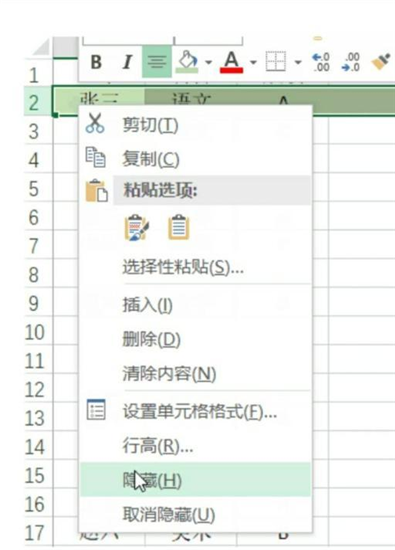
这就是隐藏好的图表了。
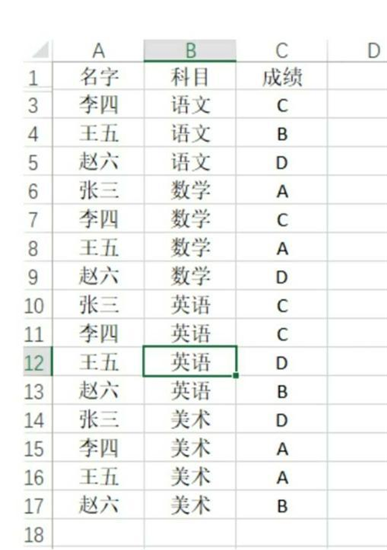
excel怎么取消隐藏行和列
首先我们要选中隐藏了的行的前后两行,点击右键,找到取消隐藏,点击取消隐藏即可。